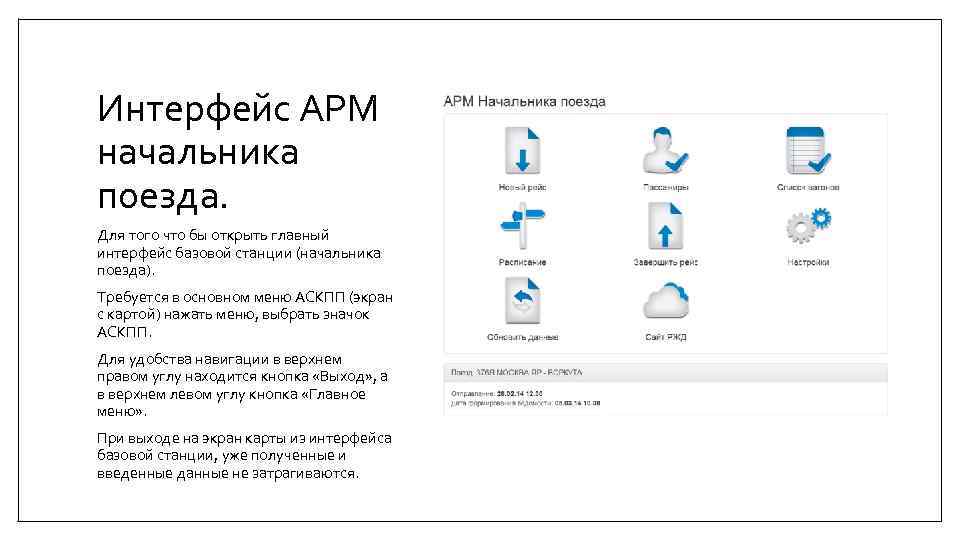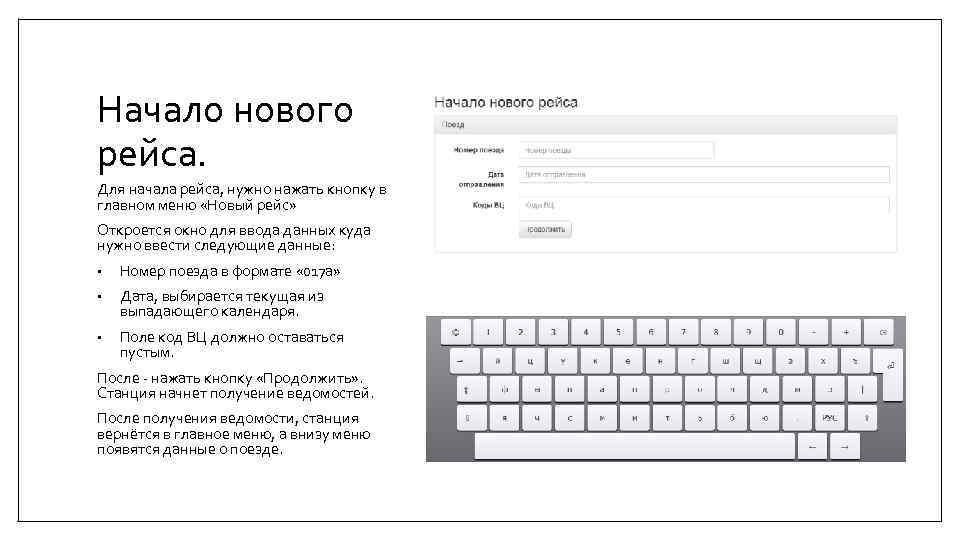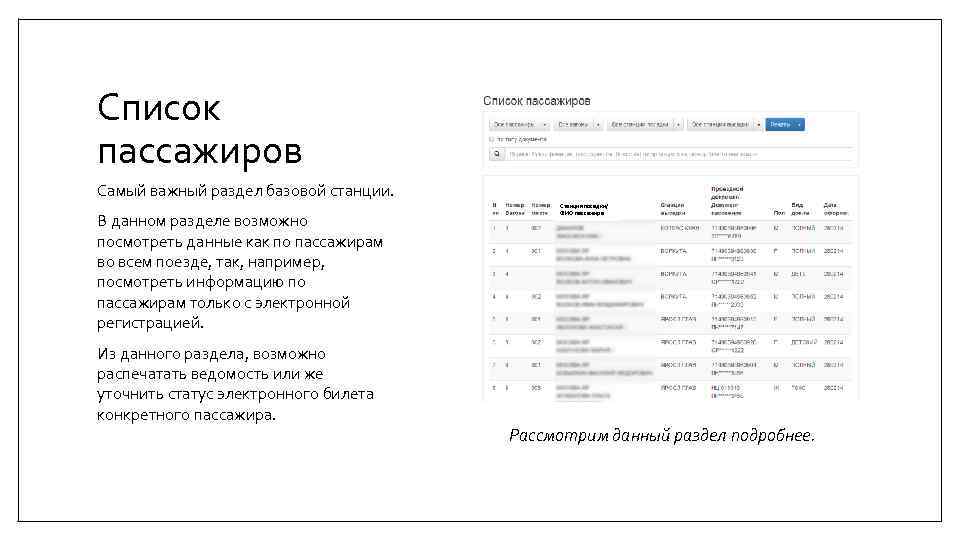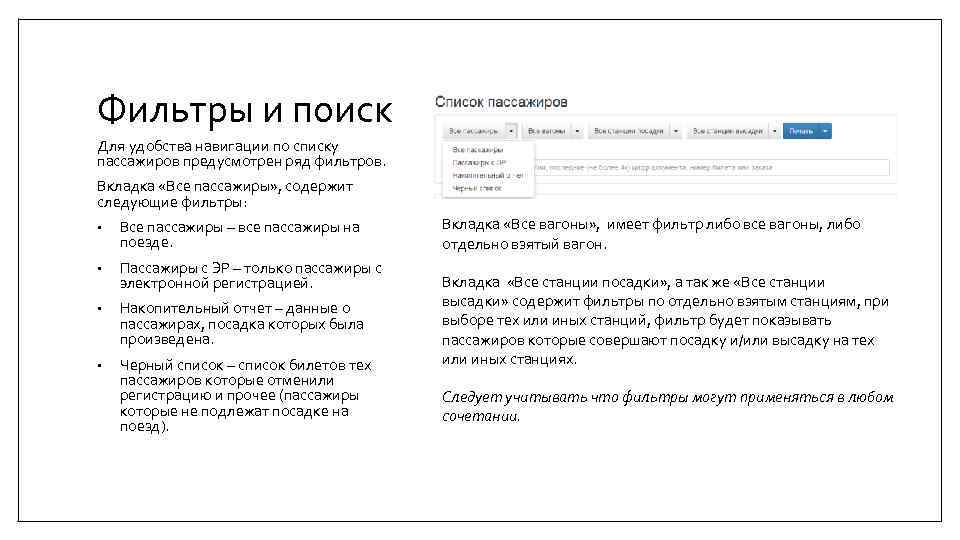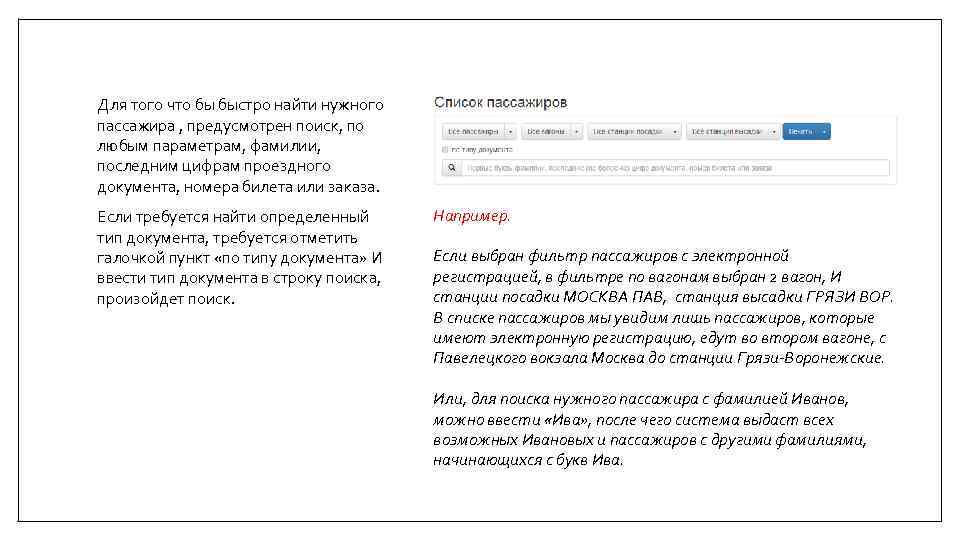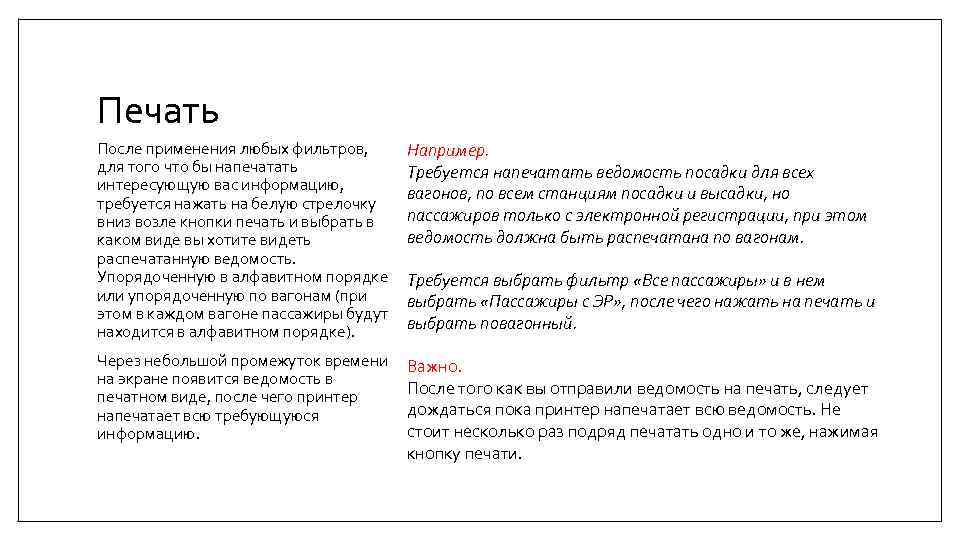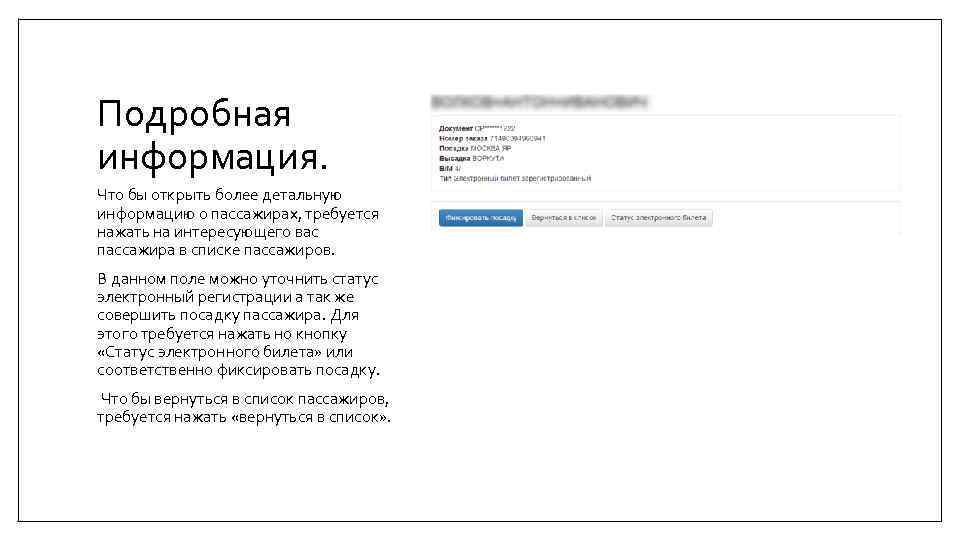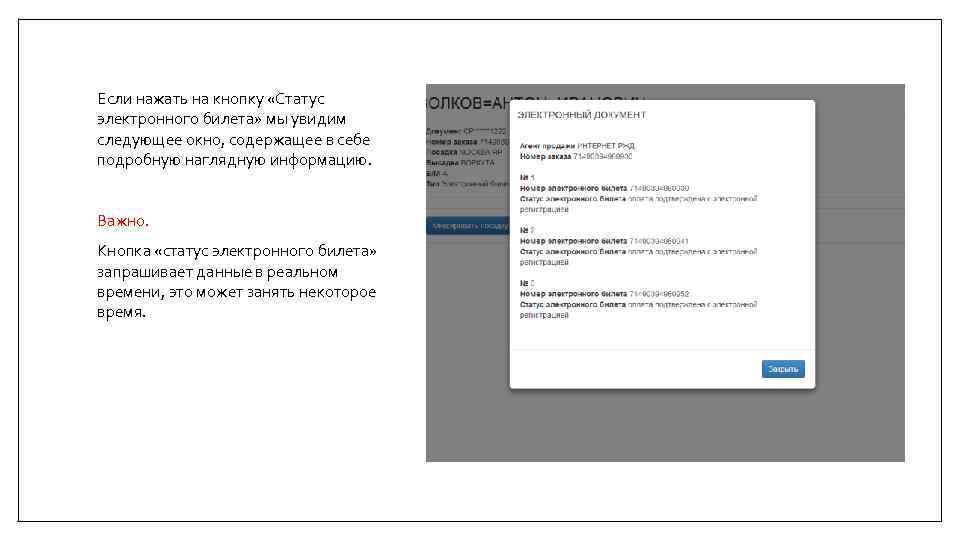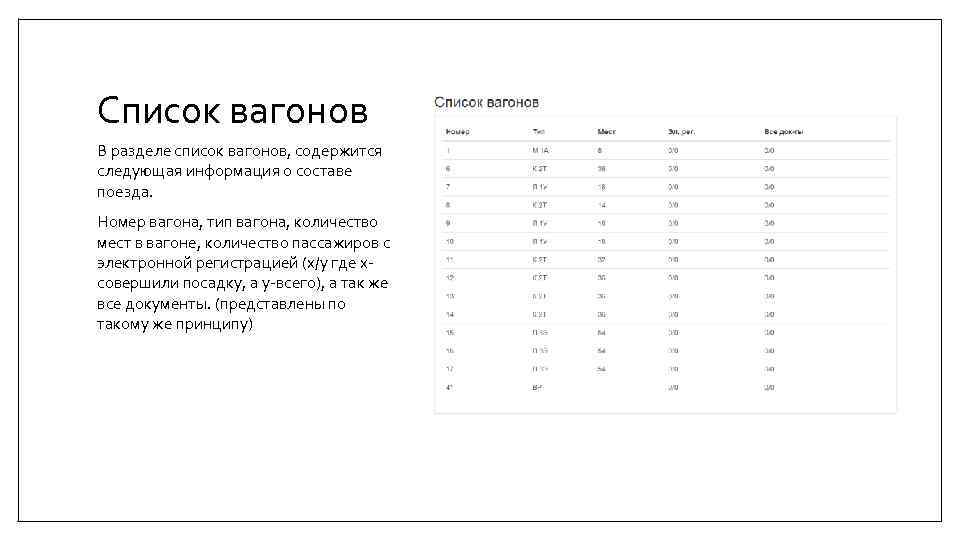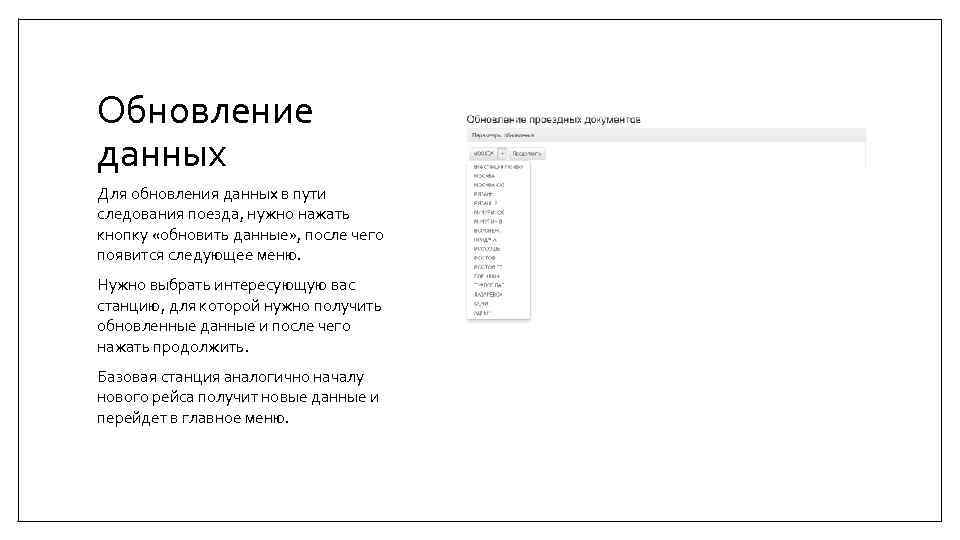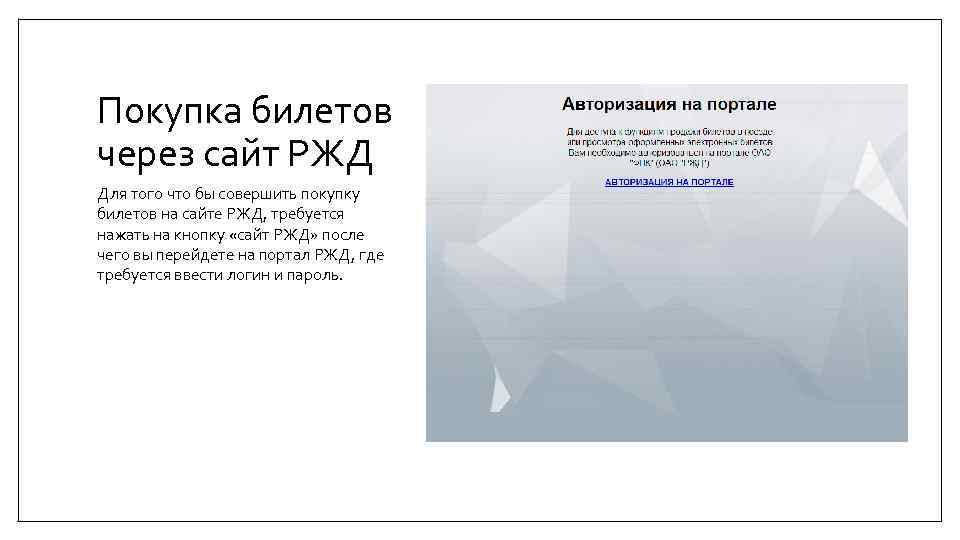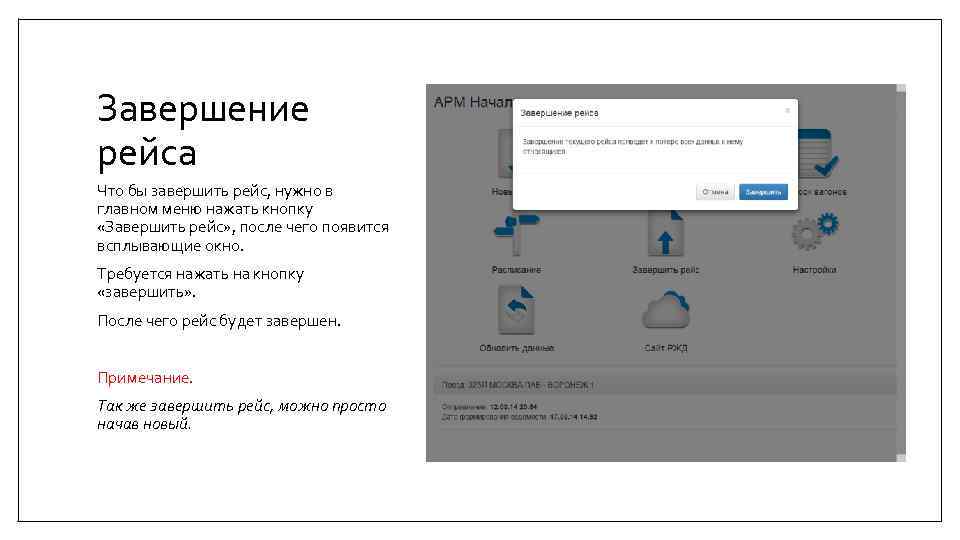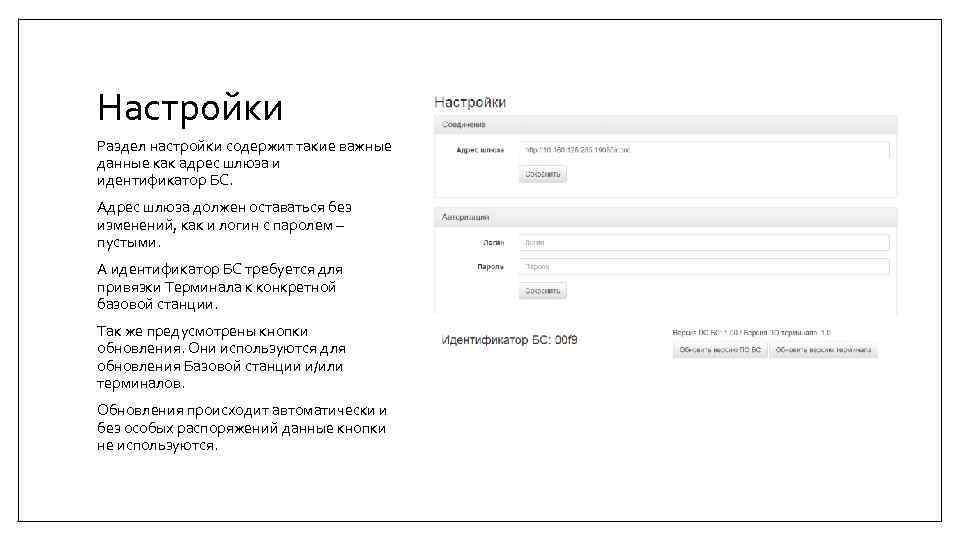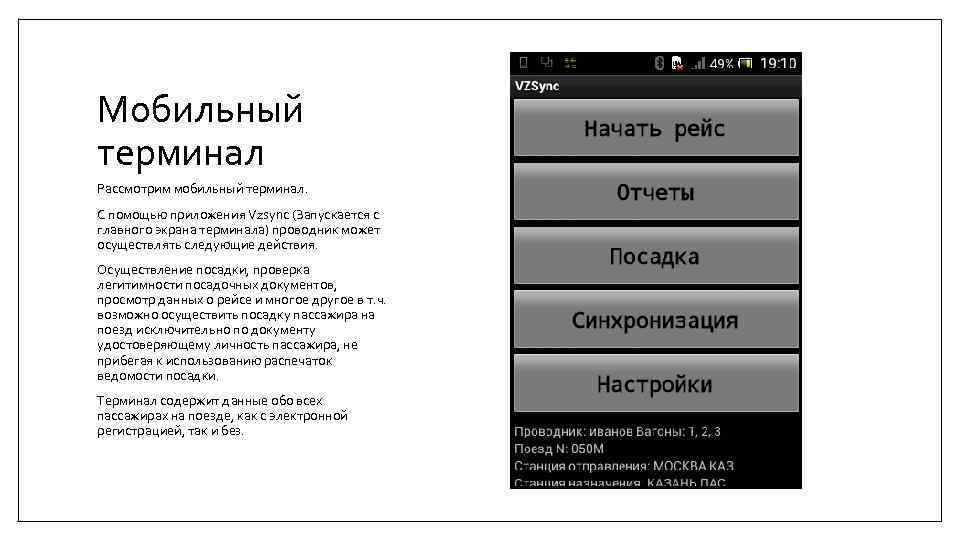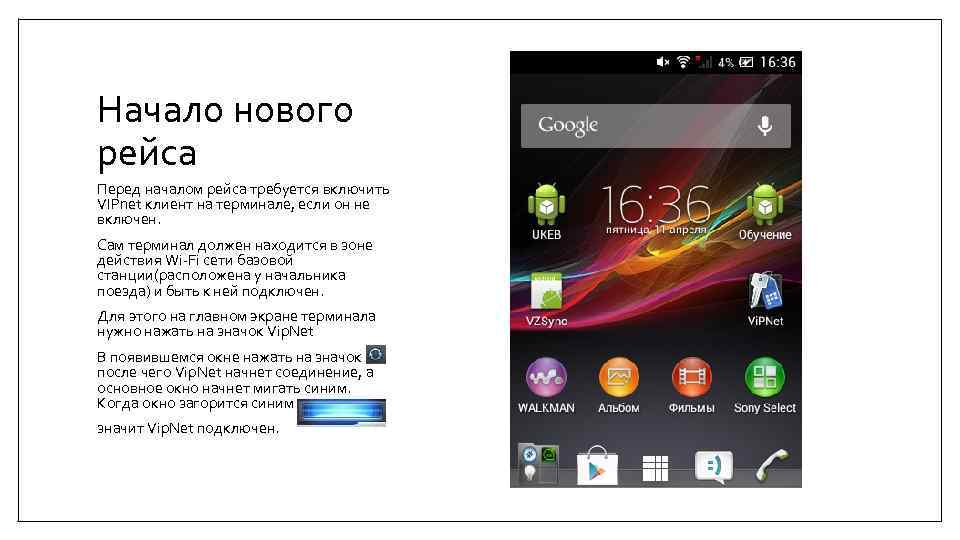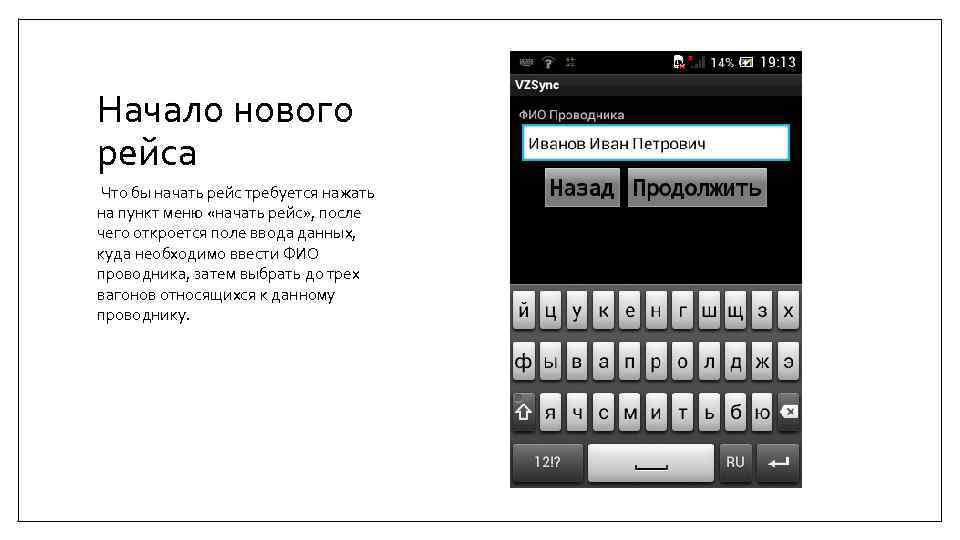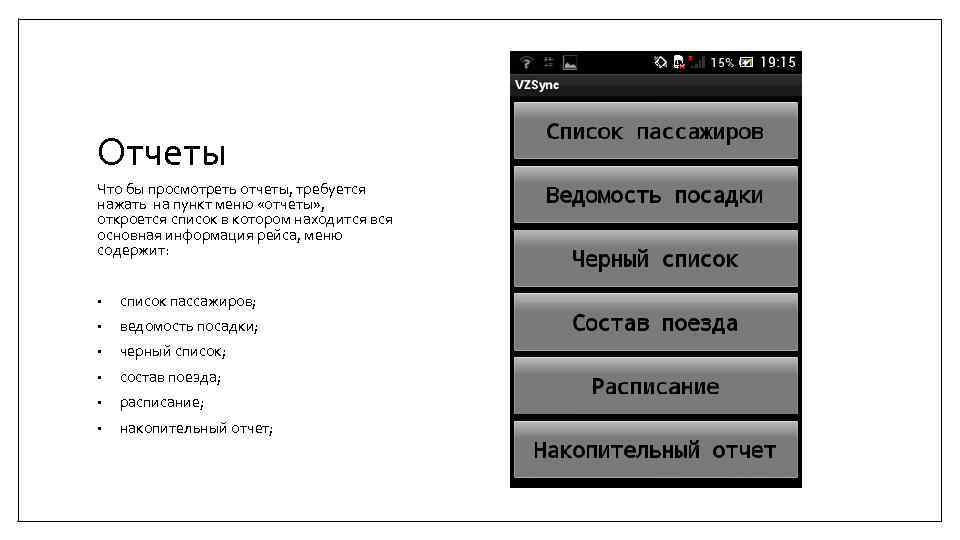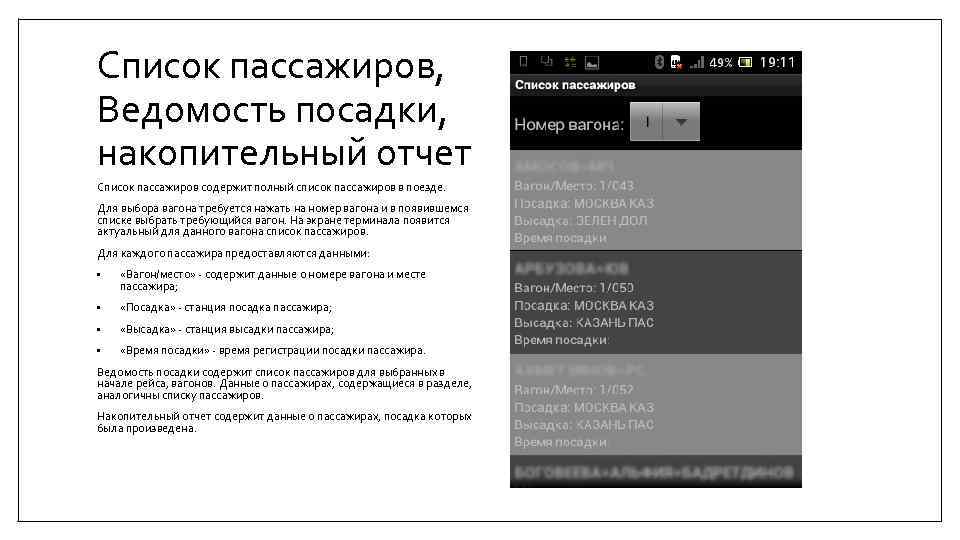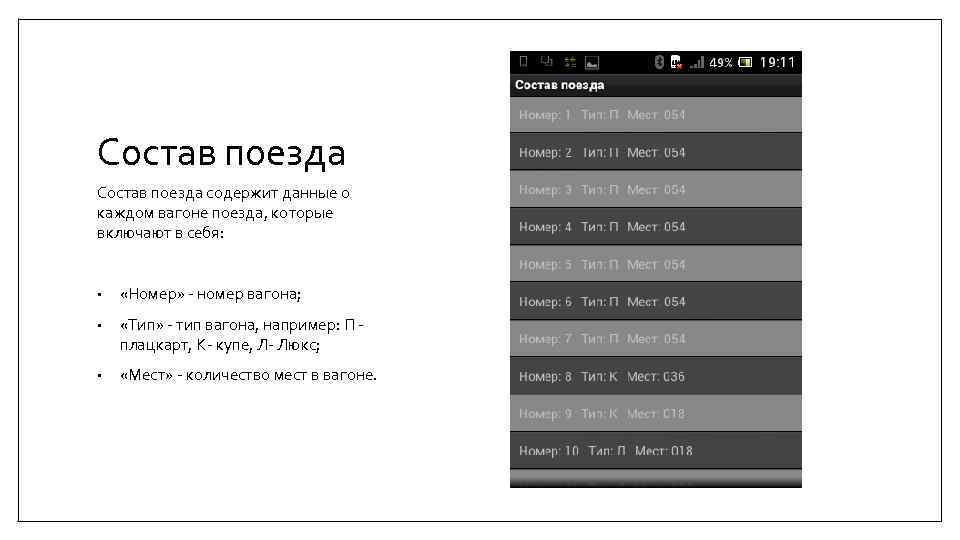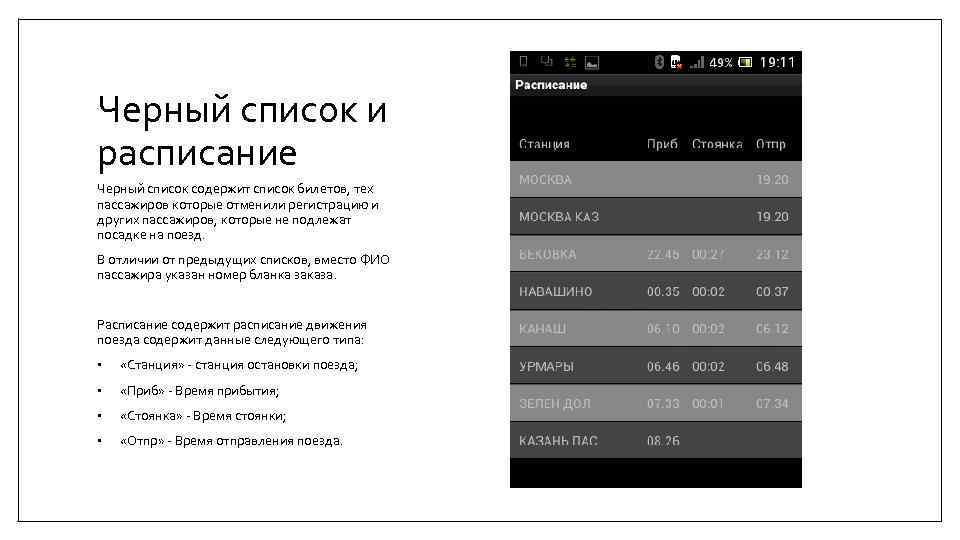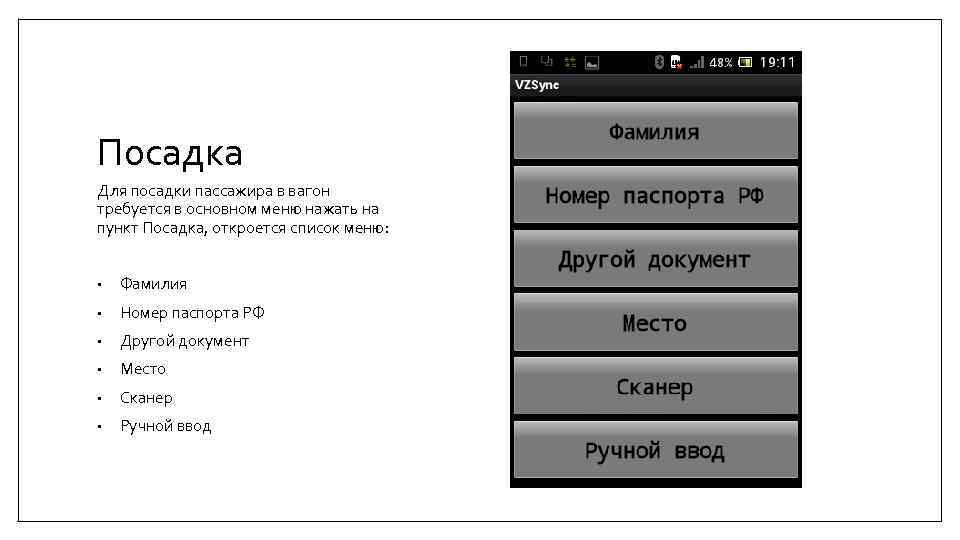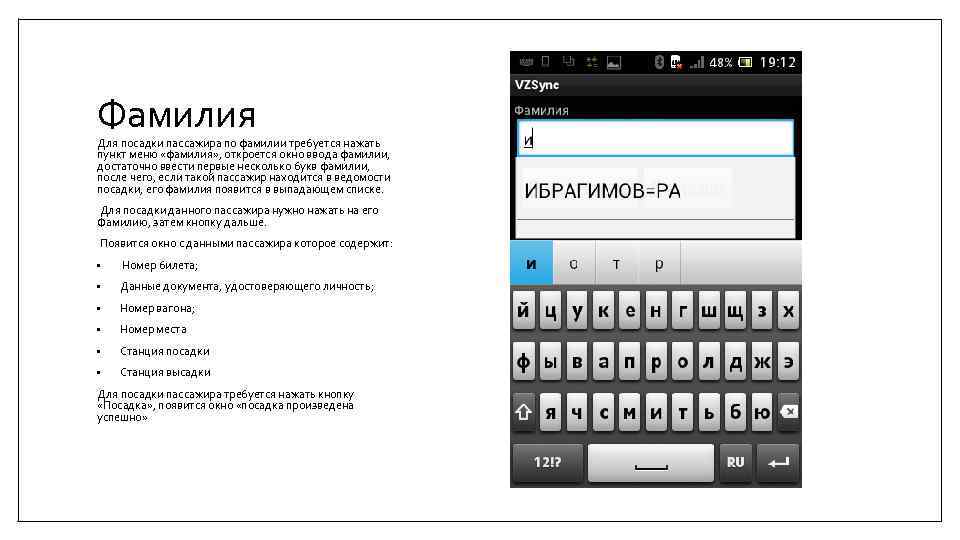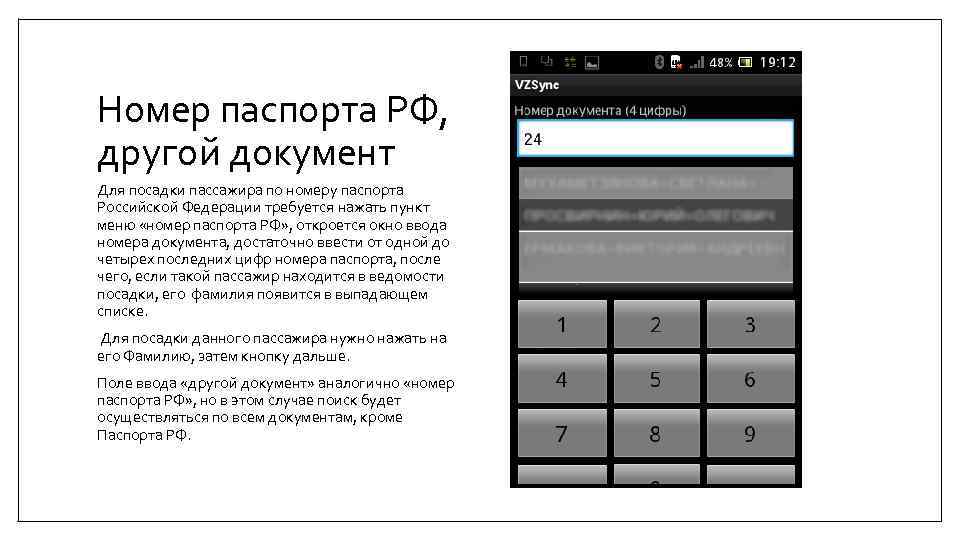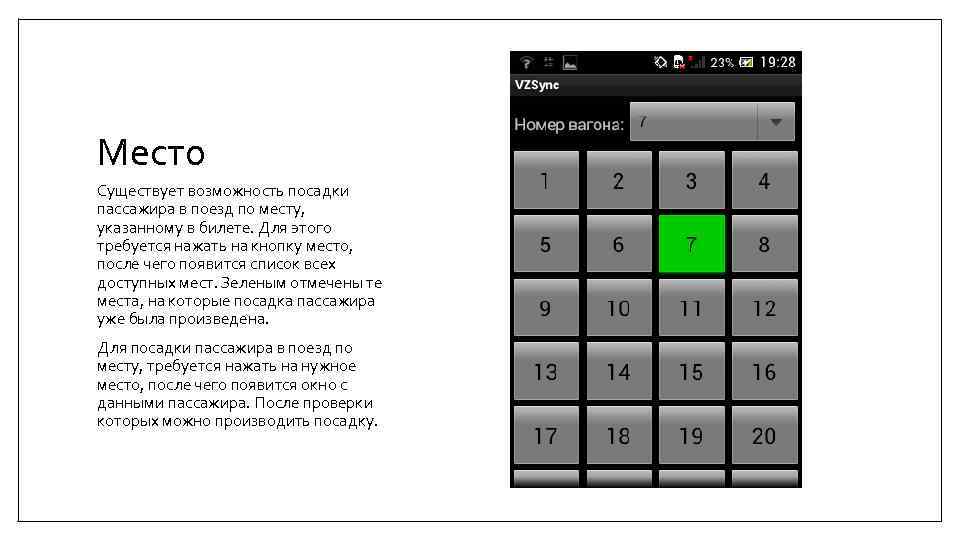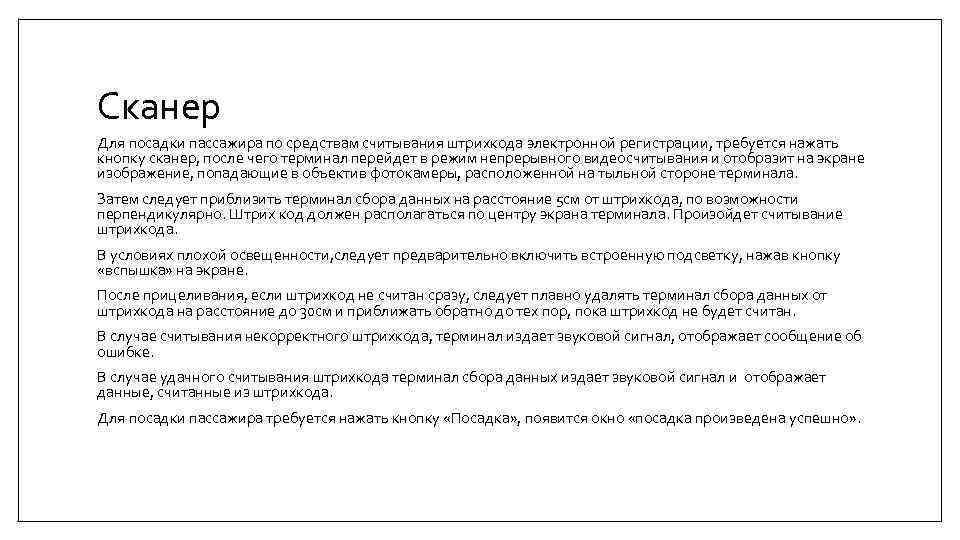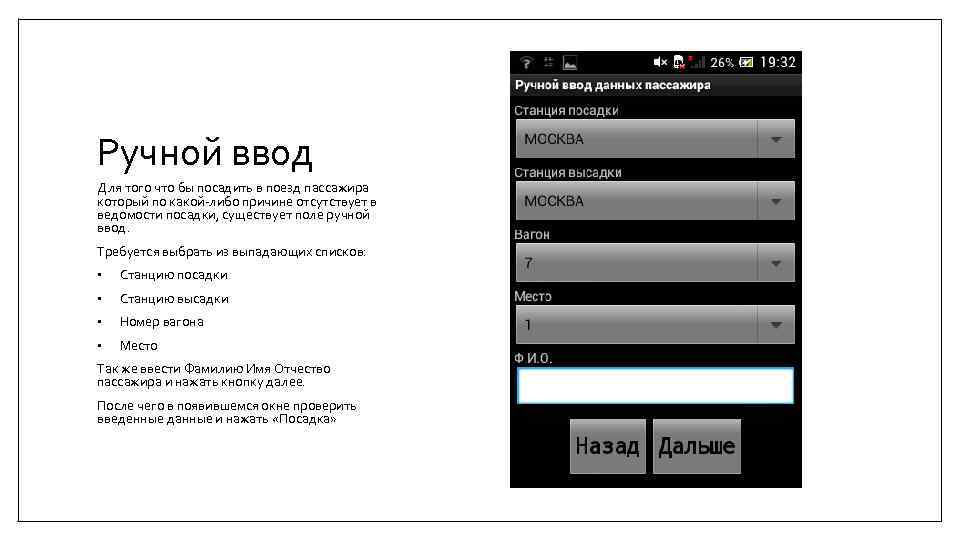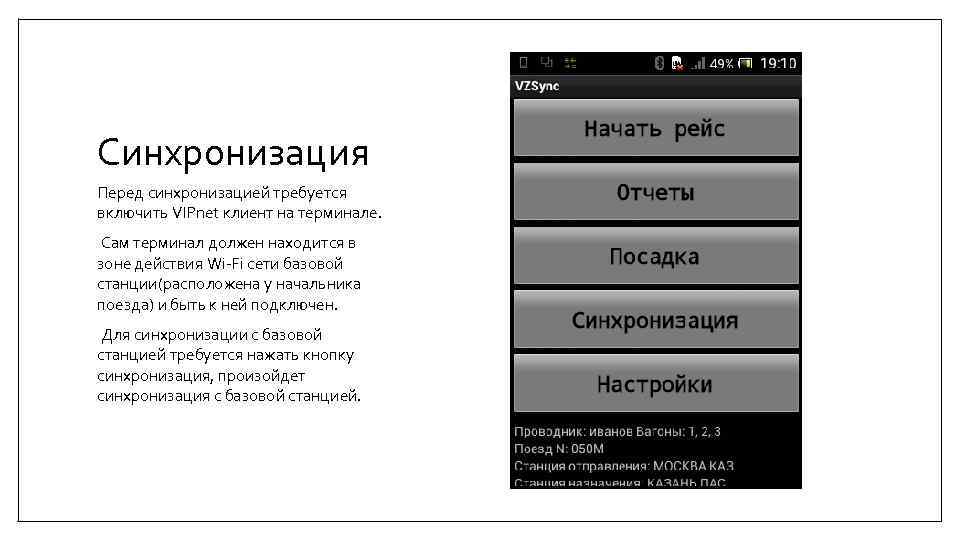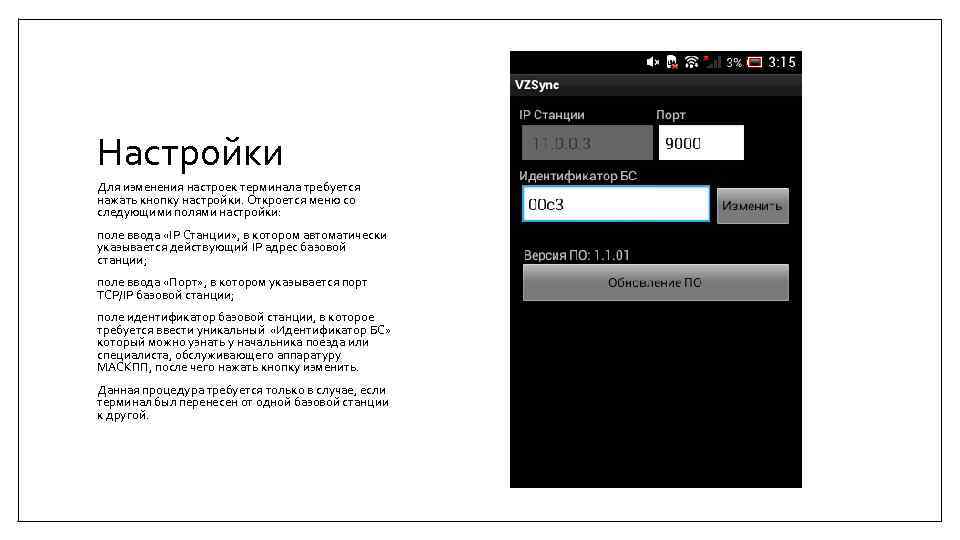МАСКПП Эксплуатация базовый станции и мобильного терминала
Назначение комплекса МАСКПП Программно-аппаратный комплекс МАСКПП состоит из базовой станции и мобильного терминала. Предназначен для автоматизации посадки пассажиров на поезда дальнего следования, осуществления контроля посадки, проверки легитимности проездных документов, проведения процедуры регистрации пассажиров на борту поезда а так же передача информации по факту посадки пассажиров в АСУ «Экспресс-3» .
Интерфейс АРМ начальника поезда. Для того что бы открыть главный интерфейс базовой станции (начальника поезда). Требуется в основном меню АСКПП (экран с картой) нажать меню, выбрать значок АСКПП. Для удобства навигации в верхнем правом углу находится кнопка «Выход» , а в верхнем левом углу кнопка «Главное меню» . При выходе на экран карты из интерфейса базовой станции, уже полученные и введенные данные не затрагиваются.
Начало нового рейса. Для начала рейса, нужно нажать кнопку в главном меню «Новый рейс» Откроется окно для ввода данных куда нужно ввести следующие данные: • Номер поезда в формате « 017 а» • Дата, выбирается текущая из выпадающего календаря. • Поле код ВЦ должно оставаться пустым. После — нажать кнопку «Продолжить» . Станция начнет получение ведомостей. После получения ведомости, станция вернётся в главное меню, а внизу меню появятся данные о поезде.
Список пассажиров Самый важный раздел базовой станции. В данном разделе возможно посмотреть данные как по пассажирам во всем поезде, так, например, посмотреть информацию по пассажирам только с электронной регистрацией. Из данного раздела, возможно распечатать ведомость или же уточнить статус электронного билета конкретного пассажира. Станция посадки/ ФИО пассажира Рассмотрим данный раздел подробнее.
Фильтры и поиск Для удобства навигации по списку пассажиров предусмотрен ряд фильтров. Вкладка «Все пассажиры» , содержит следующие фильтры: • Все пассажиры – все пассажиры на поезде. • Пассажиры с ЭР – только пассажиры с электронной регистрацией. • Накопительный отчет – данные о пассажирах, посадка которых была произведена. • Черный список – список билетов тех пассажиров которые отменили регистрацию и прочее (пассажиры которые не подлежат посадке на поезд). Вкладка «Все вагоны» , имеет фильтр либо все вагоны, либо отдельно взятый вагон. Вкладка «Все станции посадки» , а так же «Все станции высадки» содержит фильтры по отдельно взятым станциям, при выборе тех или иных станций, фильтр будет показывать пассажиров которые совершают посадку и/или высадку на тех или иных станциях. Следует учитывать что фильтры могут применяться в любом сочетании.
Для того что бы быстро найти нужного пассажира , предусмотрен поиск, по любым параметрам, фамилии, последним цифрам проездного документа, номера билета или заказа. Если требуется найти определенный тип документа, требуется отметить галочкой пункт «по типу документа» И ввести тип документа в строку поиска, произойдет поиск. Например. Если выбран фильтр пассажиров с электронной регистрацией, в фильтре по вагонам выбран 2 вагон, И станции посадки МОСКВА ПАВ, станция высадки ГРЯЗИ ВОР. В списке пассажиров мы увидим лишь пассажиров, которые имеют электронную регистрацию, едут во втором вагоне, с Павелецкого вокзала Москва до станции Грязи-Воронежские. Или, для поиска нужного пассажира с фамилией Иванов, можно ввести «Ива» , после чего система выдаст всех возможных Ивановых и пассажиров с другими фамилиями, начинающихся с букв Ива.
Печать После применения любых фильтров, для того что бы напечатать интересующую вас информацию, требуется нажать на белую стрелочку вниз возле кнопки печать и выбрать в каком виде вы хотите видеть распечатанную ведомость. Упорядоченную в алфавитном порядке или упорядоченную по вагонам (при этом в каждом вагоне пассажиры будут находится в алфавитном порядке). Например. Требуется напечатать ведомость посадки для всех вагонов, по всем станциям посадки и высадки, но пассажиров только с электронной регистрации, при этом ведомость должна быть распечатана по вагонам. Требуется выбрать фильтр «Все пассажиры» и в нем выбрать «Пассажиры с ЭР» , после чего нажать на печать и выбрать повагонный. Через небольшой промежуток времени Важно. на экране появится ведомость в После того как вы отправили ведомость на печать, следует печатном виде, после чего принтер дождаться пока принтер напечатает всю ведомость. Не напечатает всю требующуюся стоит несколько раз подряд печатать одно и то же, нажимая информацию. кнопку печати.
Подробная информация. Что бы открыть более детальную информацию о пассажирах, требуется нажать на интересующего вас пассажира в списке пассажиров. В данном поле можно уточнить статус электронный регистрации а так же совершить посадку пассажира. Для этого требуется нажать но кнопку «Статус электронного билета» или соответственно фиксировать посадку. Что бы вернуться в список пассажиров, требуется нажать «вернуться в список» .
Если нажать на кнопку «Статус электронного билета» мы увидим следующее окно, содержащее в себе подробную наглядную информацию. Важно. Кнопка «статус электронного билета» запрашивает данные в реальном времени, это может занять некоторое время.
Список вагонов В разделе список вагонов, содержится следующая информация о составе поезда. Номер вагона, тип вагона, количество мест в вагоне, количество пассажиров с электронной регистрацией (x/y где xсовершили посадку, а y-всего), а так же все документы. (представлены по такому же принципу)
Расписание содержит в себе информацию о маршруте поезда. Содержит в себе названия станций остановки поезда, время прибытия на них, время стоянки и время отправления.
Обновление данных Для обновления данных в пути следования поезда, нужно нажать кнопку «обновить данные» , после чего появится следующее меню. Нужно выбрать интересующую вас станцию, для которой нужно получить обновленные данные и после чего нажать продолжить. Базовая станция аналогично началу нового рейса получит новые данные и перейдет в главное меню.
Покупка билетов через сайт РЖД Для того что бы совершить покупку билетов на сайте РЖД, требуется нажать на кнопку «сайт РЖД» после чего вы перейдете на портал РЖД, где требуется ввести логин и пароль.
Завершение рейса Что бы завершить рейс, нужно в главном меню нажать кнопку «Завершить рейс» , после чего появится всплывающие окно. Требуется нажать на кнопку «завершить» . После чего рейс будет завершен. Примечание. Так же завершить рейс, можно просто начав новый.
Настройки Раздел настройки содержит такие важные данные как адрес шлюза и идентификатор БС. Адрес шлюза должен оставаться без изменений, как и логин с паролем – пустыми. А идентификатор БС требуется для привязки Терминала к конкретной базовой станции. Так же предусмотрены кнопки обновления. Они используются для обновления Базовой станции и/или терминалов. Обновления происходит автоматически и без особых распоряжений данные кнопки не используются.
Мобильный терминал Рассмотрим мобильный терминал. С помощью приложения Vzsync (Запускается с главного экрана терминала) проводник может осуществлять следующие действия. Осуществление посадки, проверка легитимности посадочных документов, просмотр данных о рейсе и многое другое в т. ч. возможно осуществить посадку пассажира на поезд исключительно по документу удостоверяющему личность пассажира, не прибегая к использованию распечаток ведомости посадки. Терминал содержит данные обо всех пассажирах на поезде, как с электронной регистрацией, так и без.
Начало нового рейса Перед началом рейса требуется включить VIPnet клиент на терминале, если он не включен. Сам терминал должен находится в зоне действия Wi-Fi сети базовой станции(расположена у начальника поезда) и быть к ней подключен. Для этого на главном экране терминала нужно нажать на значок Vip. Net В появившемся окне нажать на значок после чего Vip. Net начнет соединение, а основное окно начнет мигать синим. Когда окно загорится синим значит Vip. Net подключен.
Начало нового рейса Что бы начать рейс требуется нажать на пункт меню «начать рейс» , после чего откроется поле ввода данных, куда необходимо ввести ФИО проводника, затем выбрать до трех вагонов относящихся к данному проводнику.
Отчеты Что бы просмотреть отчеты, требуется нажать на пункт меню «отчеты» , откроется список в котором находится вся основная информация рейса, меню содержит: • список пассажиров; • ведомость посадки; • черный список; • состав поезда; • расписание; • накопительный отчет;
Список пассажиров, Ведомость посадки, накопительный отчет Список пассажиров содержит полный список пассажиров в поезде. Для выбора вагона требуется нажать на номер вагона и в появившемся списке выбрать требующийся вагон. На экране терминала появится актуальный для данного вагона список пассажиров. Для каждого пассажира предоставляются данными: • «Вагон/место» — содержит данные о номере вагона и месте пассажира; • «Посадка» — станция посадка пассажира; • «Высадка» — станция высадки пассажира; • «Время посадки» — время регистрации посадки пассажира. Ведомость посадки содержит список пассажиров для выбранных в начале рейса, вагонов. Данные о пассажирах, содержащиеся в разделе, аналогичны списку пассажиров. Накопительный отчет содержит данные о пассажирах, посадка которых была произведена.
Состав поезда содержит данные о каждом вагоне поезда, которые включают в себя: • «Номер» — номер вагона; • «Тип» — тип вагона, например: П — плацкарт, К- купе, Л- Люкс; • «Мест» — количество мест в вагоне.
Черный список и расписание Черный список содержит список билетов, тех пассажиров которые отменили регистрацию и других пассажиров, которые не подлежат посадке на поезд. В отличии от предыдущих списков, вместо ФИО пассажира указан номер бланка заказа. Расписание содержит расписание движения поезда содержит данные следующего типа: • «Станция» — станция остановки поезда; • «Приб» — Время прибытия; • «Стоянка» — Время стоянки; • «Отпр» — Время отправления поезда.
Посадка Для посадки пассажира в вагон требуется в основном меню нажать на пункт Посадка, откроется список меню: • Фамилия • Номер паспорта РФ • Другой документ • Место • Сканер • Ручной ввод
Фамилия Для посадки пассажира по фамилии требуется нажать пункт меню «фамилия» , откроется окно ввода фамилии, достаточно ввести первые несколько букв фамилии, после чего, если такой пассажир находится в ведомости посадки, его фамилия появится в выпадающем списке. Для посадки данного пассажира нужно нажать на его Фамилию, затем кнопку дальше. Появится окно с данными пассажира которое содержит: • Номер билета; • Данные документа, удостоверяющего личность; • Номер вагона; • Номер места • Станция посадки • Станция высадки Для посадки пассажира требуется нажать кнопку «Посадка» , появится окно «посадка произведена успешно»
Номер паспорта РФ, другой документ Для посадки пассажира по номеру паспорта Российской Федерации требуется нажать пункт меню «номер паспорта РФ» , откроется окно ввода номера документа, достаточно ввести от одной до четырех последних цифр номера паспорта, после чего, если такой пассажир находится в ведомости посадки, его фамилия появится в выпадающем списке. Для посадки данного пассажира нужно нажать на его Фамилию, затем кнопку дальше. Поле ввода «другой документ» аналогично «номер паспорта РФ» , но в этом случае поиск будет осуществляться по всем документам, кроме Паспорта РФ.
Место Существует возможность посадки пассажира в поезд по месту, указанному в билете. Для этого требуется нажать на кнопку место, после чего появится список всех доступных мест. Зеленым отмечены те места, на которые посадка пассажира уже была произведена. Для посадки пассажира в поезд по месту, требуется нажать на нужное место, после чего появится окно с данными пассажира. После проверки которых можно производить посадку.
Сканер Для посадки пассажира по средствам считывания штрихкода электронной регистрации, требуется нажать кнопку сканер, после чего терминал перейдет в режим непрерывного видеосчитывания и отобразит на экране изображение, попадающие в объектив фотокамеры, расположенной на тыльной стороне терминала. Затем следует приблизить терминал сбора данных на расстояние 5 см от штрихкода, по возможности перпендикулярно. Штрих код должен располагаться по центру экрана терминала. Произойдет считывание штрихкода. В условиях плохой освещенности, следует предварительно включить встроенную подсветку, нажав кнопку «вспышка» на экране. После прицеливания, если штрихкод не считан сразу, следует плавно удалять терминал сбора данных от штрихкода на расстояние до 30 см и приближать обратно до тех пор, пока штрихкод не будет считан. В случае считывания некорректного штрихкода, терминал издает звуковой сигнал, отображает сообщение об ошибке. В случае удачного считывания штрихкода терминал сбора данных издает звуковой сигнал и отображает данные, считанные из штрихкода. Для посадки пассажира требуется нажать кнопку «Посадка» , появится окно «посадка произведена успешно» .
Ручной ввод Для того что бы посадить в поезд пассажира который по какой-либо причине отсутствует в ведомости посадки, существует поле ручной ввод. Требуется выбрать из выпадающих списков: • Станцию посадки • Станцию высадки • Номер вагона • Место Так же ввести Фамилию Имя Отчество пассажира и нажать кнопку далее. После чего в появившемся окне проверить введенные данные и нажать «Посадка»
Синхронизация Перед синхронизацией требуется включить VIPnet клиент на терминале. Сам терминал должен находится в зоне действия Wi-Fi сети базовой станции(расположена у начальника поезда) и быть к ней подключен. Для синхронизации с базовой станцией требуется нажать кнопку синхронизация, произойдет синхронизация с базовой станцией.
Настройки Для изменения настроек терминала требуется нажать кнопку настройки. Откроется меню со следующими полями настройки: поле ввода «IP Станции» , в котором автоматически указывается действующий IP адрес базовой станции; поле ввода «Порт» , в котором указывается порт TCP/IP базовой станции; поле идентификатор базовой станции, в которое требуется ввести уникальный «Идентификатор БС» который можно узнать у начальника поезда или специалиста, обслуживающего аппаратуру МАСКПП, после чего нажать кнопку изменить. Данная процедура требуется только в случае, если терминал был перенесен от одной базовой станции к другой.
При оформлении электронного документа (билета) начальником поезда через ПАК-Терминал, когда проводится подтверждение покупки билета нажатием кнопки «Подтвердить»?
После заполнения активных полей для ввода информации о проездном (перевозочном) документе, реквизитах поездки, ввода персональных данных пассажира.
После заполнения активных полей для ввода информации о проездном (перевозочном) документе, реквизитах поездки, ввода персональных данных пассажира, проверки всех данных и подтверждения оплаты пассажиром.
После заполнения активных полей для ввода информации о проездном (перевозочном) документе, ввода персональных данных пассажира.
Найти другие ответы на вопросы
Связанные темы
Темы, в которых встречается данный вопрос:
- ППВ.11.ОП.Т.О.3.Виды проездных и перевозочных документов, оформление в пути следования.
- ЛНП.11.ОП.Т.О.3.Виды проездных и перевозочных документов, оформление в пути следования.
Артикул: TERM1.x-M-SUP-ST
ТП уровня Стандартный, срок 1 год. В цену включен НДС (20%)
Артикул: TERM1.x-C-KC1-Sobol-SP1Y
«Включена ТП уровня Базовый, срок 1 год + Техническая гарантия, срок 1 год.
Класс — КС1»
«Комплектность поставки аппаратной платформы терминала:
1. Cистемный блок тип PC-3(С) с ПАК «»Соболь»» версии 4
2. Право на использование СЗИ Secret Net LSP.
3….
Артикул: TERM1.x-T-KC2-SP1Y
«Включена ТП уровня Базовый, срок 1 год + Техническая гарантия, срок 1 год.
Класс — КС2»
«Комплектность поставки аппаратной платформы терминала:
1. Cистемный блок тип PC-2(T) с ПАК «»Соболь»» версии 3.1.
2. Право на использование СЗИ Secret Net LSP….
Артикул: TERM1.x-M-SP1Y
«Включена ТП уровня Базовый, срок 1 год + Техническая гарантия, срок 1 год.
Класс — КС1»
«Комплектность поставки аппаратной платформы терминала:
1. Cистемный блок тип PC-1(М).
2. Право на использование СЗИ Secret Net LSP.
3. Право на использование CКЗИ…
Артикул: TERM1.x-M-KC1-Sobol-SP1Y
«Включена ТП уровня Базовый, срок 1 год + Техническая гарантия, срок 1 год.
Класс — КС1»
«Комплектность поставки аппаратной платформы терминала:
1. Cистемный блок тип PC-1(М) с ПАК «»Соболь»» версии 4.
2. Право на использование СЗИ Secret Net LSP.
3….
1. Вход в систему ПАК РМК:
Внешний вид
главного окна ПАК
РМК
1 — Меню «Работа»;
2 — Меню
«Администрирование»;
3 — Состояние операционной
системы;
4 — Версия операционной
системы;
5 — Текущие дата и время;
6 — Выключение и
перезагрузка ПАК РМК.
Для осуществления билетно-кассовых операций билетный кассир
помощью манипулятора «мышь» (левая кнопка) входит в меню «Работа».
с
2. Меню «Работа»:
Меню «Работа» включает в
себя основные приложения
для работы билетных
кассиров на ПАК РМК:
Терминал – прикладное
программное обеспечение
для выполнения билетнокассовых операций;
Калькулятор – стандартная
программа для выполнения
вычислений (при
необходимости).
Билетный кассир
манипулятором «мышь»
нажимает кнопку
«Терминал».
3.
В появившемся окне билетный кассир с помощью клавиатуры вводит
персональный ПИН-код именного ЭКК.
После успешного ввода верного ПИН-кода откроется главное окно
приложения «Терминал».
4. Главное окно приложения «Терминал»:
В главном окне пользователя
заводской номер ПАК РМК (см. 1).
отображен
Главное окно пользователя состоит из трех
частей:
— в нижней части окна обеспечивается
формирование запроса в ключах;
— в верхней части отображается информация
об ответе на данный запрос;
— служебная строка (см. 3) включает:
•Отображение действия, необходимого
для выполнения;
•информацию о состоянии приложения
«Терминал» (уровень доступа, режим
работы, наличие ЭКК);
•панель подсказки.
В правом верхнем углу главного окна пользователя находится группа ссылок (см. 2):
— переход в «улучшенный» режим работы;
— переход к настройкам приложения «Терминал»;
— «свернуть» окно приложения «Терминал»;
— закрыть окно приложения «Терминал».
По окончании смены работы билетный кассир закрывает окно приложения «Терминал», при
необходимости выключает ПАК РМК и забирает ЭКК из считывателя.
5.
ПАК РМК обеспечивает формирование протокола работы кассира
в виде электронной контрольной ленты. Доступ к информации
электронной контрольной ленты обеспечивается по инициативе
кассира при использовании комбинации клавиш Ctrl+Л. На
электронной контрольной ленте записывается информация обо
всех выполненных операциях (кроме получения справочной
информации).
Работа билетного кассира в приложении «Терминал» может
осуществляться в двух режимах:
— «традиционный»;
— «улучшенный».
«Традиционный» режим представляет собой формирование
запроса в систему «Экспресс» с использованием стандартных
наборов ключей, применяемых для конкретных видов работ.
Формирование запросов возможно в 10 пользовательских окнах.
6.
«Улучшенный» режим – это графический интерфейс, в котором
запрос в систему «Экспресс» формируется с использованием
специальных окон.
Переход
в
«улучшенный»
режим
осуществляется
из
«традиционного» режима работы ПАК РМК.
Для обеспечения обратного перехода из режима «улучшенный» в
режим «традиционный»
билетный кассир должен в верхнем
правом углу нажать на красный крестик.
7. Интерфейс «улучшенного» режима разделен на две вертикальные части. В левой части — список действий и справок, которые может выполнить поль
Интерфейс «улучшенного» режима разделен на две
вертикальные части.
В левой части — список действий и справок, которые может
выполнить пользователь; в правой – параметры, которые
необходимо ввести для формирования запроса в выбранном
действии или справке.
8. Параметры, необходимые для формирования запроса, могут быть обязательными для ввода и необязательными. В случае если параметр для формиро
Параметры, необходимые для формирования запроса, могут быть
обязательными для ввода и необязательными.
В случае если параметр для формирования запроса является
обязательным, то поле его заполнения подсвечено розовым цветом.
В
случае
если
параметр
для
формирования
запроса
является
необязательным, то поле его заполнения подсвечено желтым цветом.
Наличие в полях для заполнения элементов
и
означает возможность
заполнения данного поля путем чтения сканером информации одномерного
штрихового кода или двумерного штрихового кода соответственно.
После заполнения всех необходимых полей билетный кассир нажимает на
кнопку «Запрос». После нажатия кнопки будет обеспечен переход в
«традиционный» режим, в нижнем поле экрана набранный запрос
отобразится в ключах. Запрос в систему отправляется после нажатия
клавиши Enter .
9. TAB: Обеспечивает доступ к ключам информации по конкретному виду работ. Функционирует следующим образом: — первое нажатие этой клавиши вызыв
Особенности клавиатуры ПАК
РМК:
TAB:
Обеспечивает доступ к ключам информации по конкретному виду работ.
Функционирует следующим образом:
— первое нажатие этой клавиши вызывает отображение в первой позиции
первой строки экрана ключа «Р»;
— далее должен быть набран двузначный номер вида работ;
— последующие нажатия клавиши TAB будут вызывать поочередное появление
на экране ключей информации, используемых в данном виде работ.
ENTER:
Передача запроса в систему «Экспресс».
ENTER на цифровой клавиатуре:
Выполняет перенос курсора на следующую строку.
CAPS LOCK:
Служит для переключения языка с русского на английский и обратно.
SHIFT:
Служит для временного переключения языка (пока зажата клавиша).
10. DELETE: Производит удаление символа, расположенного справа от курсора. BACKSPACE: Производит удаление символа, расположенного слева от курсора. I
Особенности клавиатуры ПАК
РМК:
DELETE:
Производит удаление символа, расположенного справа от курсора.
BACKSPACE:
Производит удаление символа, расположенного слева от курсора.
INSERT:
Вставляет пробел перед курсором.
CTRL+Л:
Переводит терминала в режим работы с контрольной лентой.
CTRL+Б:
Переводит терминал в режим работы с банковским приложением (ИПТ).
CTRL+Т:
Запускает чтение электронных транспортных требований с последующим выводом
прочитанных данных в текущую область запроса.
CTRL+Ч:
Переводит терминала в режим работы с контрольной лентой ИПТ.
Проездные документы системы «Экспресс» оформляют на бланках трехслойного слипа. Принтер печатает текст на первом слое, при этом одновременно путем самокопирования заполняются второй и третий слои. Первый слой является проездным документом и выдается пассажиру неразделенным со вторым слоем — контрольным купоном. Второй слой после проверки проездных документов проводник отбирает для отчета, а первый слой погашенного проездного документа возвращает пассажиру. Третий слой слипа остается в билетной кассе для отчета и в конце смены передается в ГУО. Все три слоя имеют различный цвет сетки и некоторые отличия в типографской нумерации бланка после обозначения государственной принадлежности (третий и четвертый знак): 10 — проездной документ, 11 — контрольный купон, 12 — купон кассира.
Бланк трехслойного слипа обеспечен 12 степенями полиграфической защиты от подделок. Изготовлен на белой плотной бумаге с фирменным узором с включением видимых синих и красных волокон, а также невидимых желтых и зеленых, которые люминесцируют в ультрафиолетовом излучении. Применяется химическая защита, дающая в кислой среде розовое, а в щелочной — светло-зеленое окрашивание. Основная защитная сетка проездного документа образует контур карты России в центре бланка и расходящиеся лучи. Под текстом «шапки» при ксерокопировании появляется повторяющееся слово «фальшь» коричневого цвета. Расходящиеся лучи фоновой сетки коричневого цвета чередуются с оранжевыми. Совмещение фонов образует псевдо-ирисный разгон и графический рисунок поезда. Линии над штрих-ко-дом и нижняя линия «шапки» напечатаны микроскопическим шрифтом без пробелов и содержат текст «Российские железные дороги». Шестизначная нумерация и штрих-код бланка выполнены способом высокой печати и рельефно выделяются на обороте бланка. Первый слой имеет фирменное тиснение фольгой серебристого цвета с голографическим изображением символики ОАО «РЖД» 20.
Второй и третий слои напечатаны на самокопирующей бумаге. Фоновая сетка образует эмблему железнодорожного транспорта, при ксерокопировании появляется повторяющееся слово «фальшь» на втором слое (контрольный купон) оранжевого цвета, на третьем слое (купон кассира) розового цвета. Как и на первом слое, шестизначная нумерация и штрих-код бланка выполнены способом высокой печати и рельефно выделяются на обороте бланка.
Содержание оформленного проездного документа в системе «Экспресс»
Билетный кассир вставляет бланк проездного документа в печатающее устройство, в котором происходит сканирование типографского штрих-кода. Машина не допустит печать проездного документа ни на другом бланке, ни на чистой бумаге.
Вся информация проездного документа кодируется во втором штрих-коде, который печатается внизу справа.
По условиям первого примера [см. п. 2.1.4] машина выдаст ответ:
ВЫПОЛНЕНО Н — 837.5 РУБ
После нажатия функциональной клавиши F2 производится печать проездного документа. С началом печати на экране высвечивается его текст:
074АА 17.04 15.20 08 П 000569.8 000215.4 01 ПОЛНЫЙ
С-ПЕТЕР-ЛАД-СВЕРДЛОВСК (2004006-2030000)
МЕСТА 025 szD СВРД
ФМ 197354 1ТК Е1 0034401 170405 0937 0007006/ Н П Н4003121212/АЛ ЕКСА НДРОВ=АА
Н — 837.5 РУБ В Т.Ч.СТР. 2.3 РУБ. ПРИБЫТИЕ 19.04 В 07.05
ВРЕМЯ МОСКОВСКОЕ
В первой строке проездного документа (рис. 1) обозначены номер поезда из трех цифр и буквы, вторая буква обозначает нитку. Если в номере поезда указан знак *, значит в пути следования изменилась его четность. Билетные кассиры на промежуточных станциях от руки исправляли номер, с которым поезд отправляется со станции. Такое исправление предусмотрено действующими Правилами перевозок. Теперь исправление производится программно, и такой номер поезда называют инвертированным. При запросе в систему за ключом N по-прежнему набирают номер, под которым поезд отправляется из пункта формирования или пункта оборота, поскольку в АСУ «Экспресс» на всем пути следования поезд сопровождается под этим номером.
Отправление обозначают числом, месяцем, часами и минутами. Вагон указан двузначным номером и буквой, обозначающей тип: мягкий с 2-х местными купе (СВ) — Л, место в четырехместном купе жесткого вагона — К, место для лежания в жестком некупейном (плацкартном) вагоне — П, место для сидения в межобластном вагоне — С, место для сидения в жестком некупейном (общем) вагоне — О. При оборудовании в купейных вагонах скоростных поездов мест для сидения используют обозначение С, места для лежания обозначают буквой К. Вагоны габарита РИЦ при переоборудовании двухместных купе (первого класса) в трехместные (второго класса) обозначают буквой М. В этом случае спинка нижнего дивана становится средней полкой.
Затем в поле «Цена» двумя семиразрядными числами указаны цена билета и цена плацкарты, составляющие в сумме тариф. Для обозначения количества человек используют две цифры. Заканчивается первая строка обозначением вида документа: полный, льготный, безденежный и др. При оформлении льгот указаны их условные обозна-чения и код государства, которым эти льготы предоставлены. Детский билет обозначают сокращением ДЕТ. Билет без места для ребенка до пяти лет обозначают ДЕТ5.
Во второй строке проездного документа напечатан маршрут беспересадочного следования пассажира. Для обозначения каждой станции отводится до 10 знаков, поэтому применяют сокращения длинных и состоящих из нескольких слов названий станций, например Михайловский Рудник Московской железной дороги обозначают МИХ РУДН. На сети дорог встречаются станции с одинаковыми названиями, например, Бобровка Свердловской и Бобровка Приволжской железных дорог. Система «Экспресс» различает все станции по семизначным кодам, причем первые цифры кода обозначают государственную принадлежность: 20 — Россия, 21 — Белоруссия, 22 — Украина, 23 — Молдавия, 24 — Литва, 25 — Латвия, 26 — Эстония, 27 — Казахстан и т.д. Коды обозначаются во второй строке вслед за названиями станций. При возврате проездных документов кассир набирает в заказе только коды станций. Если оформлен проезд в фирменном поезде, то во второй строке будет указано ФИРМ.
В третьей строке указаны места и после служебного знака РЖД указано сокращенное обозначение перевозчика (железной дороги или собственника вагона). Такое обозначение используется для программного распределения стоимости плацкарты.
В четвертой строке содержится служебная информация. В начале строки указаны серия и шестизначный номер бланка проездного документа, которые соответствуют типографской нумерации бланка.
Следующие три знака представляют случайное сочетание цифр и букв. Это защитный код, который при оформлении проездного документа формируется по принципу случайных чисел. Затем обозначен шифр и номер документа в заказе. Шифром обозначают взимание сборов и платы за услуги по оформлению проездного документа. В одном заказе машина может оформить до четырех проездных документов по различным видам расчета. Например, при совместной поездке оформляются полный, детский, льготный и воинский проездные документы. Следующим числом указан семизначный номер заказа в системе. Порядковая нумерация заказов начинается каждые сутки. Затем шестизначная дата и четырехзначное время выполнения заказа. В любом случае время отправления поезда должно быть позже этих значений.
Заканчивается служебная (четвертая) строка обозначением терминального номера, расположенного под обозначением стоимости плацкарты (либо над правым штрих-кодом). Первая буква обозначает вычислительный центр, которым оформлен проездной документ, в архиве этого центра хранится выполненный заказ. Вторая буква обозначает вычислительный центр, который выдал для оформления место в конкретном поезде. Затем двумя цифрами указан номер пункта продажи на дороге и буква, обозначающая принадлежность терминала к конкретной дороге. В системе «Экспресс-3» для обозначения принадлежности использую!4 крупные символы. Затем двумя цифрами указан номер терминала на пункте продажи. После терминального номера может быть указан номер заказа, если он оформлен по заказу.
Закрывается четвертая строка через косую черту буквой Н, если для расчетов использован внутренний (национальный) тариф.
В пятой строке в соответствии с п. 29 Правил оказания услуг указывают номер документа, удостоверяющего личность пассажира, его фамилию и инициалы. При оформлении льготного проезда в начале строки указывают номер документа, подтверждающего право на льготу.
В шестой строке напечатана общая стоимость проездного документа, включающая цену билета, цену плацкарты, все виды доплат и услуг, страховой тариф и комиссионные сборы. При оформлении проездного документа в вагон повышенной комфортности указаны шифр сервисных услуг — У и цифра, обозначающая количество рационов питания (0 — услуги без питания, 1 — один рацион питания, 2 — завтрак и обед либо обед и ужин и т.п.). В конце строки указаны дата и время прибытия поезда на станцию назначения.
Если в пути следования номер поезда изменяется, то будет указан инвертируемый номер либо номер поезда, с которым прицепной вагон беспересадочного сообщения прибывает на станцию. Тогда эта информация занимает отдельную седьмую строку. В конце строки будет указано время прибытия: московское, местное и т.д.
В системе «Экспресс-3» информация проездного документа кодируется во втором штрих-коде, который напечатан внизу справа. Если проездной документ оформлен с ошибкой, то вместо штрих-кода будут напечатаны слово «ошибка» и числовой код ошибки. В правом верхнем углу такого проездного документа будет напечатано «Для проезда недействителен». Проездной документ следует погасить следующим заказом. Если такой проездной документ (билет)
будет обнаружен при посадке или в пути следования, то его считают дефектным, составляют акт для расследования и передают в информационно-вычислительный центр.
Программно-аппаратный комплекс рабочего места билетного кассира.
ПАК предназначен для оснащения рабочих мест билетных кассиров, обеспечивающих оказание услуг населению в части продажи электронных билетов, оформления посадочных купонов, выдачи справочной информации и выполняющих технологические операции, возложенные на работу билетных кассиров.
ПАК предназначен для эксплуатации в составе технических средств действующей на сети железных дорог России автоматизированной системы управления пассажирскими перевозками (АСУ «Экспресс-3»).
В состав ПАК входят:
блок управления;
монитор LCD 21″;
клавиатура (русская/латинская, 104 клавиши);
манипулятор «Мышь»;
считыватель смарт-карт;
билетопечатающий принтер;
ручной сканер штрихового кода для считывания информации штрихового кода с отдельных бланков документов, оформленных через АСУ «Экспресс»;
модуль безопасности, обеспечивающий работу ПАК в защищенном режиме;
источник бесперебойного питания мощностью 620 ВА;
специализированное программное обеспечение.
Работа кассира на терминале ПАК «РМК»
Операции, выполняемые на терминале ПАК РМК в традиционном режиме работы:
- оформление электронных проездных документов на заранее забронированные места;
- взимание заявочного сбора;
- ввод информации о пассажирах и получение списка пассажиров, совершающих поездку в составе групп;
- восстановление утерянных и испорченных проездных документов (выдача дубликатов);
- получение справочной информации.
Данные операции выполняются по видам работ:P10 – резервирование мест с одновременным оформлением электронных проездных документов;P12 – оформление мест электронных проездных документов на пункте продажи «бюро заказов»;P15 – оформление электронных проездных документов на ранее зарезервированные места по виду работы Р05;Р62 – получение справочной информации о проезде;Р06 – получение сведений о терминале;Р09 – получение справочной информации о текущем состоянии единого лицевого счета плательщика;
Оформление электронных проездных документов производится по видам расчетов:
- наличный;
- безналичный;
- по банковским картам.
Рис. Электронный проездной документ, оформленный по виду работы
Р10 для проезда ребенка в возрасте до 5 лет
Порядок работы кассира в течении смены и ведение документации.
Билетный кассир, впервые приступающий к работе на терминальной аппаратуре системы «Экспресс», должен быть ознакомлен с инструкцией работы билетных кассиров и операторов на БКА. При получении в первый раз ключа от терминала кассир должен сделать в журнале передачи ключей включения терминала запись «С инструкцией билетного кассира ознакомлен» и расписаться.
— вступив на смену, кассир должен получить ключи включения от терминала у старшего билетного кассира и расписаться в журнале регистрации передачи ключей.
Все оригиналы ключей и дубликаты ключей, журналы передачи ключей включения терминала и технических неисправностей хранятся у старшего билетного кассира в определенном сейфе. Дубликаты ключей должны использоваться лишь при потере оригинала. В случае утери любого ключа кассиром или сотрудником технического обслуживания должен быть составлен объяснительный акт, который подписывается виновным, старшим билетным кассиром смены, начальником вокзала или пункта продажи и дополнительно начальником смены технического обслуживания, при утере ключа техническим персоналом. С виновного взимается стоимость ключа.
— на рабочем мест кассир должен вставить ключ в терминал и произвести включение.
— убедившись в готовности терминала, кассир приступает к работе.
— в начале смены кассир берет начальный отчет
Р 01… V Н. В конце смены кассир берет конечный отчет за смену Р 01… V К.
- Для работы в кассе билетному кассиру требуется:
- Служебное расписание поездов,
- указатель пассажирских маршрутов
- Книга кодов станций
- Багажные квитанции ЛУ-12
- Книга отчетов ЛУ-8Э
- Книга приходов бланков ЛУ-7
- Журнал регистрации технических неисправностей
- Журнал передачи ключей (ключ включения Терминала и сервисный ключ)
- Сведения о видах работ и номерах брони, разрешенных данному ТМ (Р06)
Тактические и стратегические методы предприятия для преодоления экономического кризиса.
Особенность антикризисного управления организацией заключается в повышенной сложности управленческих процессов. Финансовый кризис проявляется в нехватке денежных средств, росте просроченной кредиторской задолженности, падении продаж, недовольстве персонала и других неблагоприятных факторах. Уровень требований к руководителям, принимающим наиболее важные, стратегические решения, возрастает в геометрической прогрессии. Организация, испытывающая финансовый кризис, может прекратить свое существование, а может возродиться вновь, после проведения кардинальных перемен, например, реорганизации, реструктуризации компании. Успех преодоления кризиса зависит от умения ведущих менеджеров своевременно предпринять адекватные действия.
В условиях кризисного состояния наиболее важно сократить одни затраты и увеличить другие, которые могут сделать компанию прибыльной. Необходим быстрый приток денежных средств в организацию. Работы в выбранных стратегических направлениях не могут финансироваться только за счет внутренней экономии.
Основные направления деятельности по снижению затрат: сокращение фонда оплаты труда; сокращение затрат на сырье и материалы за счет использования более дешевых компонентов изделий, горизонтальной интеграции с поставщиками, работы с местными производителями, внедрения ресурсосберегающих технологий; сокращение производственных расходов, затрат на ремонт и обслуживание оборудования, затрат на рекламу, научно-исследовательские и опытно-конструкторские работы, исследование рынка, поддержание определенного качества услуг.
Важно определить наиболее затратные статьи баланса, которые подлежат сокращению (капитальное строительство, дорогостоящие стажировки для работников, проведение масштабных маркетинговых исследований, опытно-конструкторские работы) и направить эти ресурсы на проведение реструктуризации и проекты, предусматривающие получение быстрой прибыли.
ОАО «РЖД» разработало план антикризисных мероприятий на 2014 год, предусматривающий увеличение доходности деятельности и сокращение расходов за счет применения технологических решений. В. Якунин поручил соответствующим подразделениям компании до середины февраля разработать антикризисный план. Такое поручение связано с замедлением роста объемов перевозок и вследствие этого потерей доходов РЖД. Прежде всего, уклон на меры по увеличению доходности деятельности компании в области грузовых и пассажирских перевозок. Во-вторых, с точки зрения сокращения расходов за счет применения новых технологических и технических решений. При этом сокращение расходов формально может привести к росту и без того очень высокого процента изношенности основных средств. «Потому что все взаимосвязано: мы сокращаем деньги на ремонты – у нас растет, к сожалению, изношенность», – пояснил Якунин. Сколько конкретно в денежном выражении планирует сэкономить РЖД, В. Якунин называть не стал. Однако сказал, что «эта цифра очень серьезная». Он отметил, что впервые за все время работы компании она выверена «с низу до верху» и план принимался всеми дирекциями и департаментами. Вице-президент РЖД Салман Бабаев ранее сообщал, что темпы роста погрузки замедлились с октября 2013 года, потому что грузоотправители стали заявлять меньше грузов. В. Якунин в середине декабря сообщал, что РЖД по грузовым перевозкам фиксирует серьезный спад (позднее стало известно, что погрузка в декабре упала на 3,7%). По мнению президента компании, эта тенденция продолжится и в первом квартале 2014 года. Погрузка в январе упала на 6,2%, в феврале – может упасть до 5% или остаться на уровне февраля прошлого года. По итогам всего года РЖД прогнозирует рост до 0,7%. Однако В. Якунин в среду сообщил, что окончательный прогноз будет озвучен в марте. Глава РЖД еще в августе 2012 года писал в своем блоге в «Живом журнале», что если будут кризисные условия, то наступит ухудшение экономических условий деятельности РЖД, компания будет меньше перевозить, соответственно, снизятся ее доходы. Поэтому компания уже работает над оптимизацией внутренних затрат, инвестиционной программы и заинтересована в принятии долгосрочной тарифной политики на уровне государства. Он отмечал, что принципиальная позиция в условиях кризиса – не снижать зарплату персоналу, а недополученный доход компенсировать за счет урезания бонусов – мотивационной составляющей, как это было и в предыдущие периоды. Президент РЖД писал, что у компании есть программа, выработанная на ближайшие три года, согласно которой за счет повышения эффективности и сокращения издержек планируется сэкономить до 240 млрд рублей. В. Якунин напоминал, что в 2010 году серьезно упали доходы РЖД, но несмотря на то, что все производственные показатели выполнялись, бонусную составляющую менеджмента снизили на 20% по отношению к докризисному периоду. Рецепты прохождения кризиса на уровне компании есть, писал топ-менеджер: с одной стороны, введение жестких стандартов экономии, то есть постоянная работа с издержками, с другой – работа с производителями товаров и услуг, потребляемых железной дорогой, с целью сдерживания роста их цен. У РЖД, как сообщалось, есть программа оптимизации затрат. Финансовым планом РЖД в 2014-2015 годов предусмотрена оптимизация затрат на общую сумму 127 млрд рублей. В частности, в 2014 году эффект от программы оптимизации должен составить 23,9 млрд рублей. Наибольшее снижение затрат планируется за счет оптимизации расходов на материалы и оптимизации трудовых ресурсов. Речь идет о 9,3 млрд рублей и 6,8 млрд рублей соответственно.
Рассмотрим один из стратегических методов – сокращение персонала на предприятии.
29 января 2015 года на Курском вокзале Москвы состоялась совместная презентация АО «ФПК» и ПАО «ВТБ24» новой технологии оплаты проездных документов через транзакционные терминалы самообслуживания (ТТС) путем наличного расчета. В рамках пилотного проекта два ТТС на Курском вокзале Москвы оборудованы приставками для приема наличных денежных средств
Цели и задачи этого проекта .
1.Систематизация .(Организация удобного и доступного сервиса.)
2.Автоматизация( Обеспечение высокого уровня автоматизации и информации производства)
3. Модернизация.( Оптимизация процесса оформления проездных документов) .
Задачи проекта :
Внедрить новую концепцию обслуживания пассажиров.
Переоборудовать помещения билетных касс под центры обслуживания пассажиров«САМ»
Усовершенствовать справочно- информационный блок , оборудования и программное обеспечение ТТС.
Реструктурировать железнодорожное агентство
Получить экономический эффект
Применение ТТС дает возможность быстро обслуживать пассажиров, устранить очереди у касс и, кроме того, резко сократить штат билетных кассиров, в несколько раз быстрее составлять отчетность в билетной кассе и в управлении дороги, обеспечивает полный контроль за продажей билетов, прос, исключает необходимость иметь склады для хранения запаса билетов, их пересылки, сокращает штат, как обслуживающий эти склады, так и занятый на работах по предварительному печатанию билетов . Соответственно сокращаются затраты на оплату заработной платы.
ЗАКЛЮЧЕНИЕ
Пассажирские перевозки, являясь неотъемлемой частью транспортного процесса, имеют большое экономическое и социальное значение для страны.
Качество пассажирских перевозок определяется выполнением графика движения поездов, возможностью воспользоваться услугами железной дороги, уровнем сервиса и внимания к пассажирам. Президент ОАО «Российские железные дороги» В.А. Якунин обратил внимание работников пассажирского комплекса на обеспечение серьезных социальных и политических задач. Это, во-первых, предоставление гражданам возможности свободно перемещаться по российским просторам, а во-вторых, обеспечение единства федеративного государства. Реализация этих задач, жизненный цикл транспортной услуги начинаются с билетно-кассовых операций.
В юридическом смысле оформление проездного документа (билета) обозначает заключение договора перевозки, т.е. оказания транспортной услуги. В таком договоре участвуют потребитель услуги — пассажир и перевозчик, которым может быть как юридическое лицо, так и индивидуальный предприниматель, которые принимают на себя обязанность доставить пассажира в пункт назначения.
Билетно-кассовая работа осуществляется на дорогах сети через автоматизированную систему «Экспресс», с помощью которой ежегодно оформляется около 150 млн проездных документов. Разработчики системы под руководством генерального конструктора Б.Е. Марчука обеспечили единое информационное пространство по учету и резервированию мест на сети железных дорог, решили проблему обеспечения пассажиров билетами за счет централизованного распределения мест и автоматического оформления проездных документов, внедрили информационные технологии финансового слежения за работой билетных кассиров и ведения статистической отчетности. На базе АСУ «Экспресс» реализованы принципиально новые возможности управления пассажирскими перевозками.
Управленческими задачами пассажирского хозяйства в условиях реформирования являются, во-первых, сокращение непроизводительных издержек, и, во-вторых, стимулирование развития пассажирского сервиса. Для этого необходимы качественная подготовка и повышение квалификации работников, связанных с обслуживанием пассажиров.
Список литературы.
1.Учебник:Атанова М .А «Организация билетно-кассовой работы».
2. — www.rzd.ru(официальный сайт ОАО «Российские железные дороги»);